ในบทความนี้ เราจะแสดงขั้นตอนการติดตั้งและตั้งค่าทีละขั้นตอนทั้งหมด เช็คมค บนระบบ Raspberry Pi ของคุณ
วิธีตรวจสอบ Raspberry Pi Linux ผ่าน Checkmk
เช็คมค มีรุ่นโอเพ่นซอร์สที่คุณสามารถดาวน์โหลดได้อย่างง่ายดายจากเว็บไซต์ GitHub และดำเนินการตามขั้นตอนทั้งหมดโดยทำตามขั้นตอนด้านล่าง:
ขั้นตอนที่ 1: ดาวน์โหลดไฟล์ Checkmk Debian
ขั้นแรกให้ดาวน์โหลด เช็คมค ไฟล์ Debian รุ่นล่าสุดจากแหล่ง GitHub โดยใช้คำสั่งต่อไปนี้:
$ ว้าว https: // github.com / คริสสสส404 / เช็ค-mk-แขน / เผยแพร่ / ดาวน์โหลด / 2.1.0p15 / ตรวจสอบ-mk-raw-2.1.0p15_0.bullseye_armhf.deb
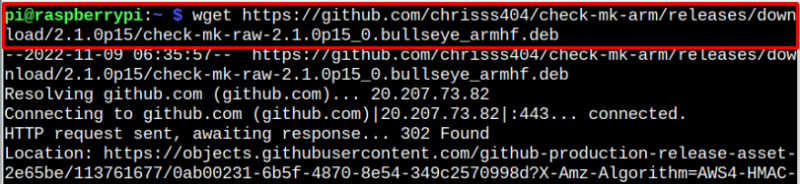
อย่าลืมตรวจสอบข้อมูลล่าสุด เช็คมค ปล่อย ที่นี่ จากนั้นดาวน์โหลดเวอร์ชันของคุณตามนั้น
บันทึก: คำสั่งดังกล่าวดำเนินการบนระบบปฏิบัติการ 32Bit Raspberry Pi
ขั้นตอนที่ 2: ติดตั้งแพ็คเกจ Checkmk Debian
ตอนนี้เพื่อติดตั้ง เช็คมค แพ็คเกจ Debian ตรวจสอบให้แน่ใจว่าแพ็คเกจที่คุณดาวน์โหลดอยู่ในโฮมไดเร็กตอรี่เพื่อใช้คำสั่งต่อไปนี้ในการติดตั้งได้สำเร็จ เช็คมค .deb package หรือระบุเส้นทางที่สมบูรณ์
$ ซูโด ฉลาด ติดตั้ง . / ตรวจสอบ-mk-raw-2.1.0p15_0.bullseye_armhf.deb -ย
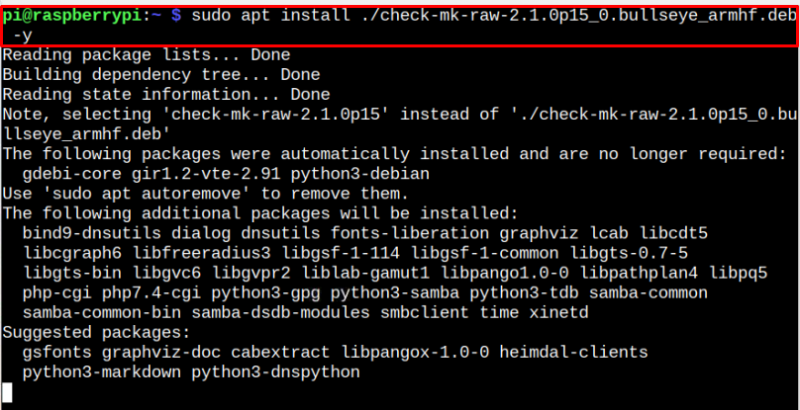
ในกรณีที่คุณพบข้อผิดพลาดที่คล้ายกันดังที่แสดงด้านล่าง:

แก้ไขโดยการเรียกใช้คำสั่งต่อไปนี้:
$ ซูโด ฉลาด ติดตั้ง --แก้ไข-หายไป 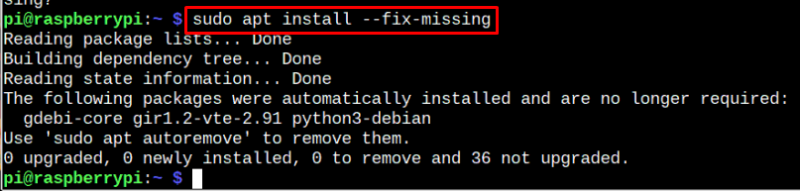
หลังจากเรียกใช้คำสั่งด้านบน คุณต้องดำเนินการคำสั่งการติดตั้ง apt อีกครั้งเพื่อติดตั้ง Checkmk บนระบบ Raspberry Pi ให้สำเร็จ
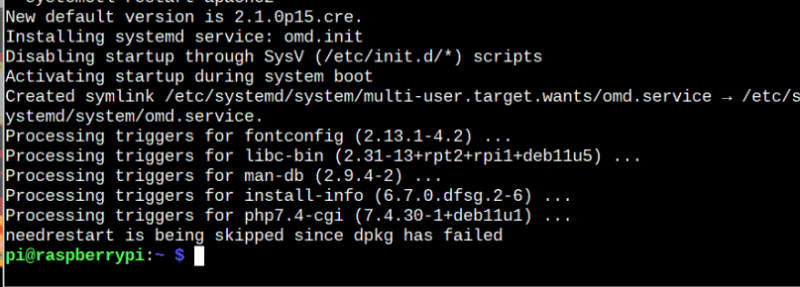
ขั้นตอนที่ 4: ยืนยันการติดตั้ง Checkmk
เพื่อยืนยันการ เช็คมค การติดตั้ง คุณสามารถใช้คำสั่งเวอร์ชันต่อไปนี้:
$ รุ่น omd

ขั้นตอนที่ 5: เริ่ม Checkmk บน Raspberry Pi
เริ่ม เช็คมค บน Raspberry Pi ให้ทำตามด้านล่าง “โอม” สั่งการ:
$ ซูโด omd เริ่มต้นขั้นตอนที่ 6: สร้างไซต์ตรวจสอบ
ตอนนี้บน เช็คมค คุณต้องสร้างไซต์ที่สามารถตรวจสอบข้อมูลระบบทั้งหมดของคุณได้ คุณสามารถสร้างเว็บไซต์ได้ง่ายๆ ด้วยคำสั่งต่อไปนี้:
$ ซูโด omd สร้าง < site_name > มาแทนที่กันเถอะ
คุณสามารถใช้ชื่อไซต์ใดก็ได้ที่คุณต้องการ
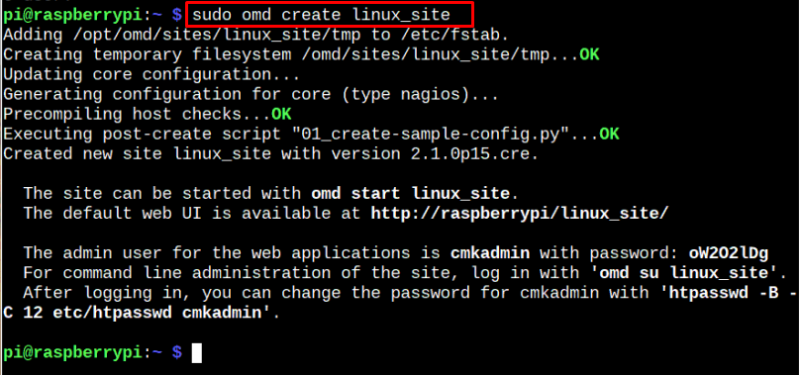
คำสั่งดังกล่าวสร้างไซต์ที่มีข้อมูลการเข้าสู่ระบบ คุณสามารถเข้าถึงไซต์นี้บนเบราว์เซอร์ Raspberry Pi โดยเริ่มไซต์ก่อนโดยใช้คำสั่งต่อไปนี้:
$ ซูโด omd เริ่ม linux_site 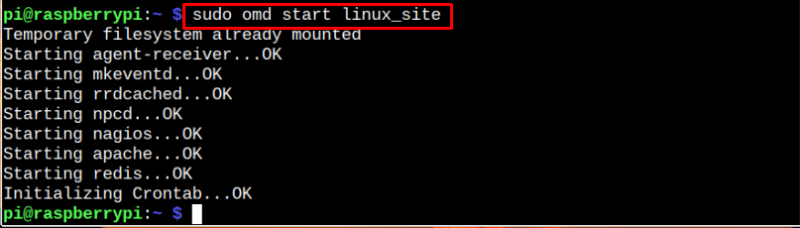
จากนั้นไปที่เบราว์เซอร์ Raspberry Pi แล้วป้อนที่อยู่ http://hostname/<site_name> .
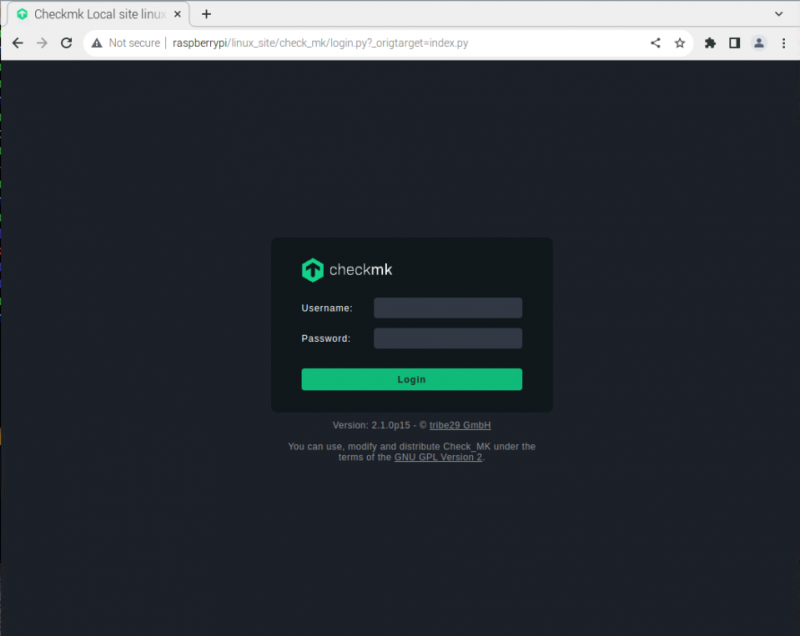
เข้าสู่ระบบด้วยข้อมูลประจำตัวที่คุณได้รับเมื่อคุณสร้างเว็บไซต์
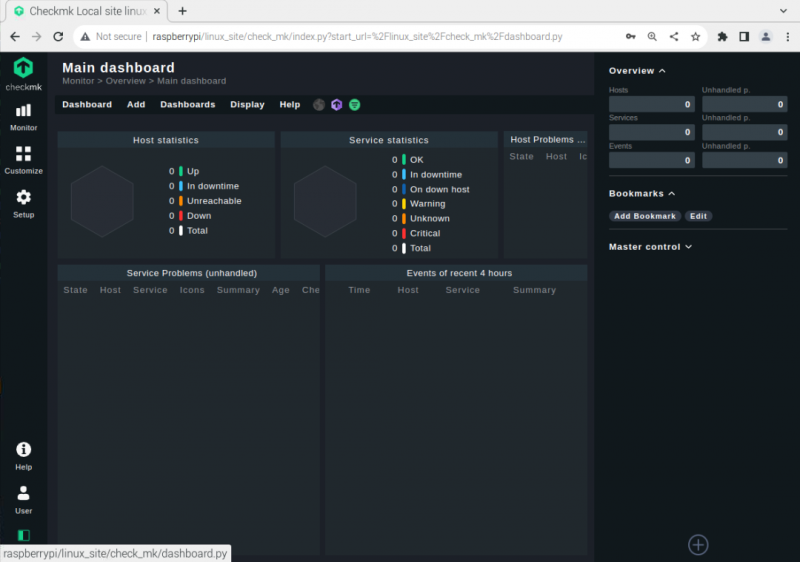
ขั้นตอนที่ 7: การติดตั้ง Agent บนเซิร์ฟเวอร์การมอนิเตอร์
ในการเริ่มต้นการมอนิเตอร์บนระบบ Raspberry Pi คุณต้องติดตั้ง Agent ซึ่งสามารถช่วยคุณได้โดยการให้ข้อมูลที่เป็นประโยชน์หลายอย่างเกี่ยวกับ Raspberry Pi มีเอเจนต์ต่างๆ ที่คุณสามารถติดตั้งได้ แต่ที่นี่ฉันจะแสดงขั้นตอนการติดตั้งเอเจนต์บน Raspberry Pi
อย่างไรก็ตาม ก่อนทำขั้นตอนนี้ คุณต้องเปลี่ยนรหัสผ่านจาก “ผู้ใช้” ส่วน.
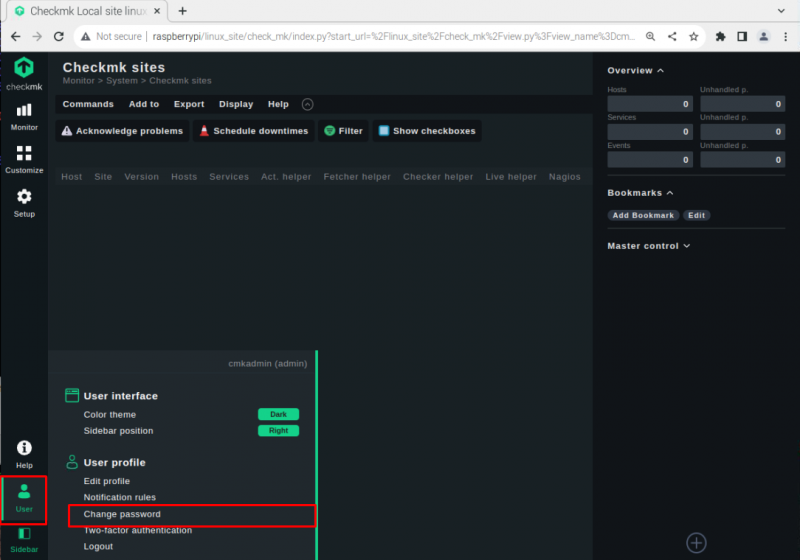
ตั้งรหัสผ่านที่รัดกุม
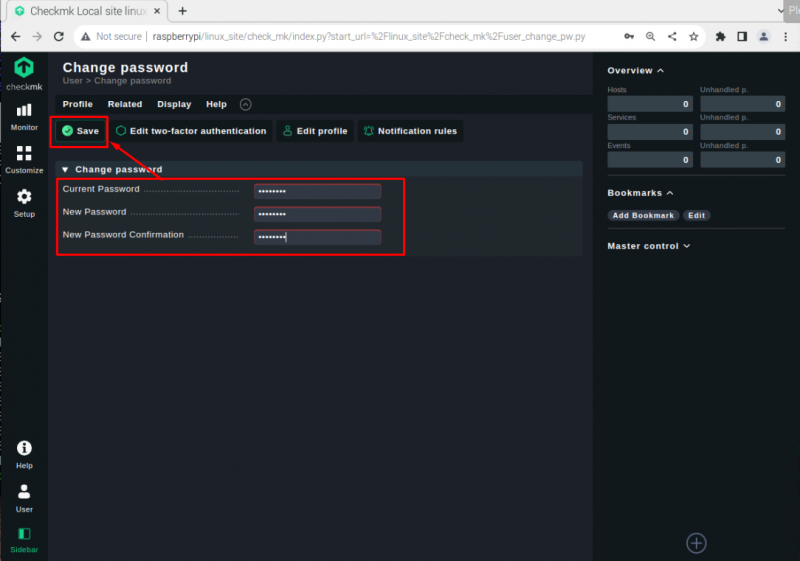
ตอนนี้ไปที่ 'ติดตั้ง' ส่วนและเลือก “ลินุกซ์” ตัวเลือกเนื่องจากเราใช้ระบบ Raspberry Pi
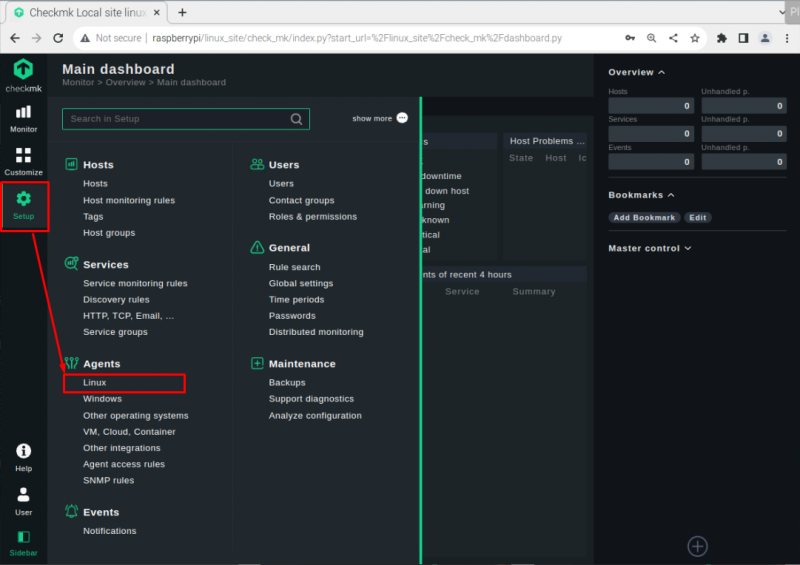
ที่นั่นคุณจะเป็นตัวแทน คุณสามารถดาวน์โหลดตัวแทน 'นั่น' ไฟล์โดยคลิกที่มัน
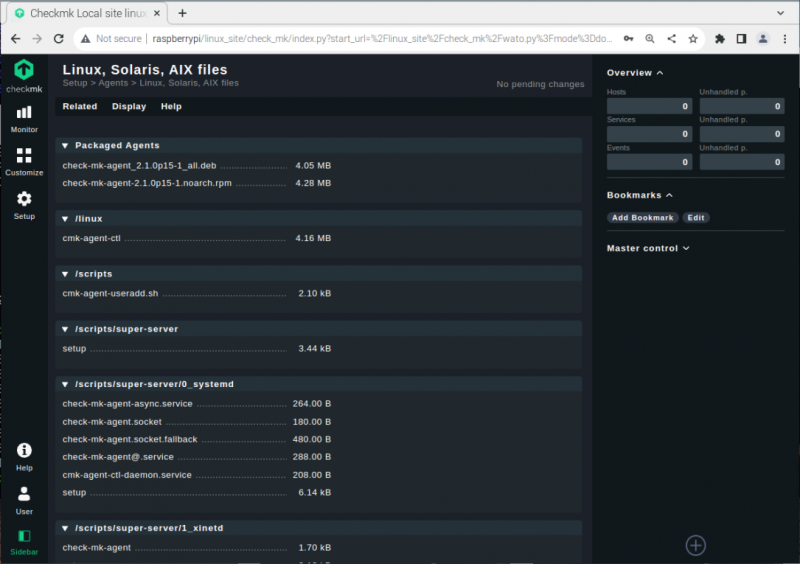
ตรวจสอบไดเร็กทอรีการดาวน์โหลดที่ติดตั้งไฟล์ deb ของเอเจนต์ ในกรณีของฉัน มันอยู่ในโฮมไดเร็กตอรี่และเราจำเป็นต้องถ่ายโอนไฟล์นี้ไปยังตำแหน่งนั้น “/omd/sites/
แทนที่
ตอนนี้ไปที่ไซต์ของคุณ /tmp ไดเร็กทอรีโดยใช้ 'ซีดี' สั่งการ:
$ ซีดี / อ้อม / เว็บไซต์ / ลินุกซ์_ไซต์ / ทีเอ็มพี 
ติดตั้งแพ็กเกจ agent deb โดยใช้คำสั่งต่อไปนี้:
$ ซูโด ฉลาด ติดตั้ง . / ตรวจสอบ-mk-agent_2.1.0p15- 1 _all.deb 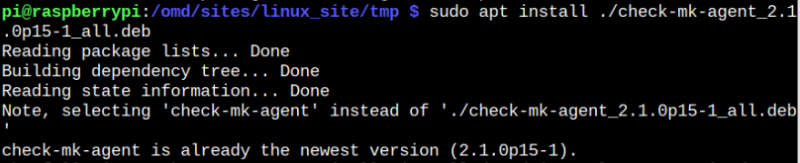
หลังจากการติดตั้งไปที่ “เจ้าภาพ” ตัวเลือกใน 'ติดตั้ง' ส่วน.
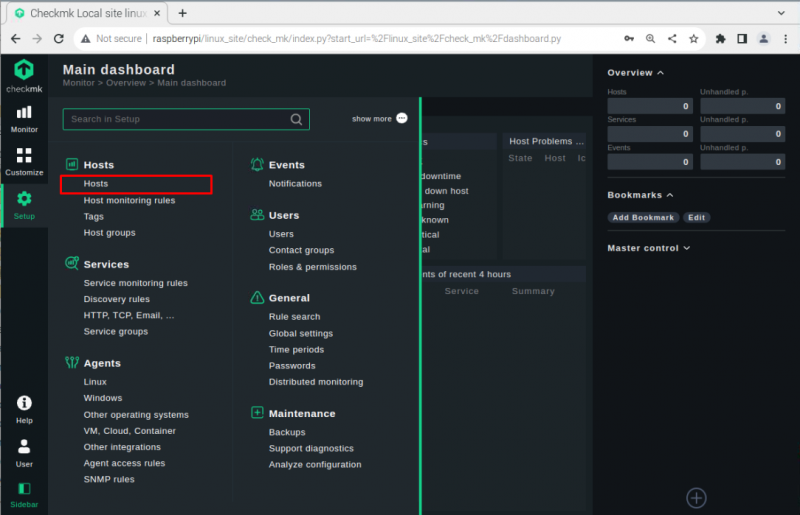
คลิกที่ “เพิ่มโฮสต์ในการตรวจสอบ” ตัวเลือก.
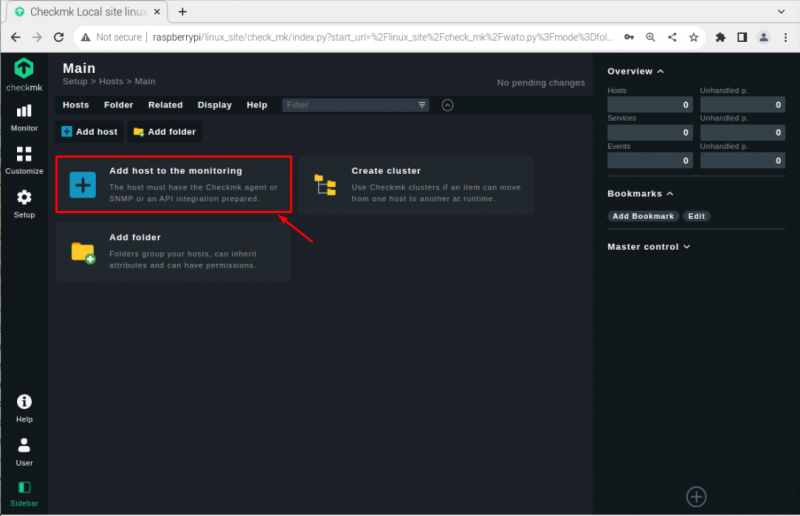
เลือกชื่อโฮสต์ของคุณ เขียนที่อยู่เครือข่ายเป็นที่อยู่ IP ของ Raspberry Pi แล้วคลิกที่ “บันทึกและไปที่การกำหนดค่าบริการ” ตัวเลือก.
บันทึก: ใช้ “ชื่อโฮสต์ -I” คำสั่งค้นหาที่อยู่ IP
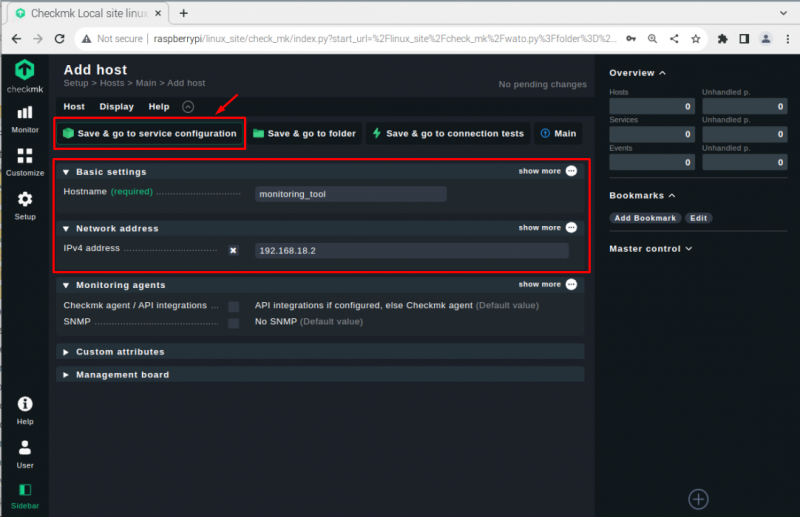
เลือกบริการตามที่คุณต้องการโดยใช้ “+” ปุ่ม หรือคุณสามารถไปกับ “ยอมรับทั้งหมด” ตัวเลือกเพื่อเลือกบริการทั้งหมด
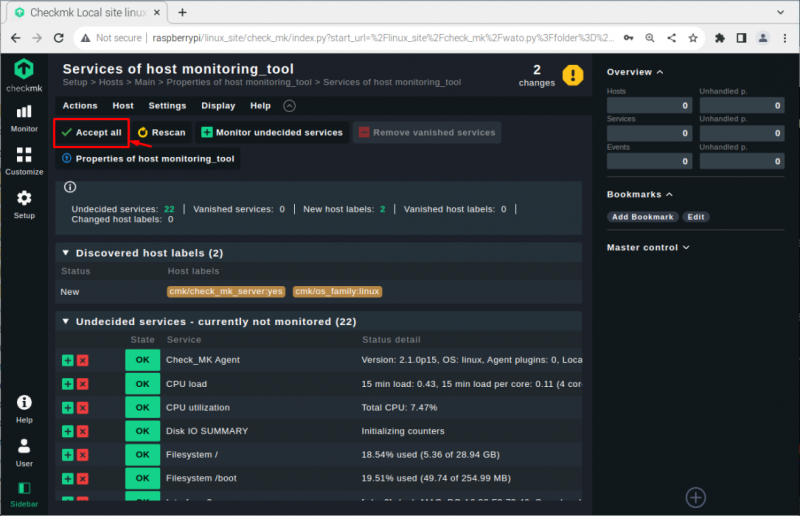
ไปที่ เช็คมค แดชบอร์ดอีกครั้งเพื่อดูการเปลี่ยนแปลง
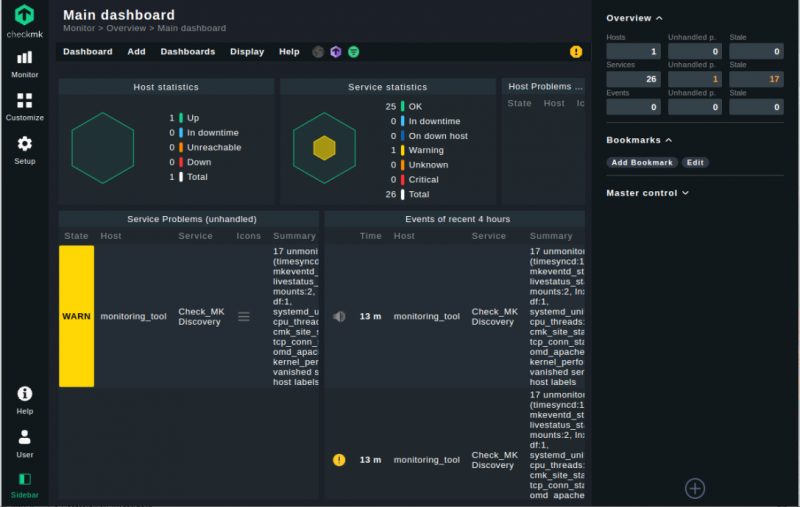
คลิกที่ “บริการ” ตัวเลือกใน “ภาพรวม” เพื่อดูรายการบริการที่คุณสามารถตรวจสอบทรัพยากร Raspberry Pi ของคุณ เช่น โหลด CPU การใช้งาน และอื่นๆ อีกมากมาย
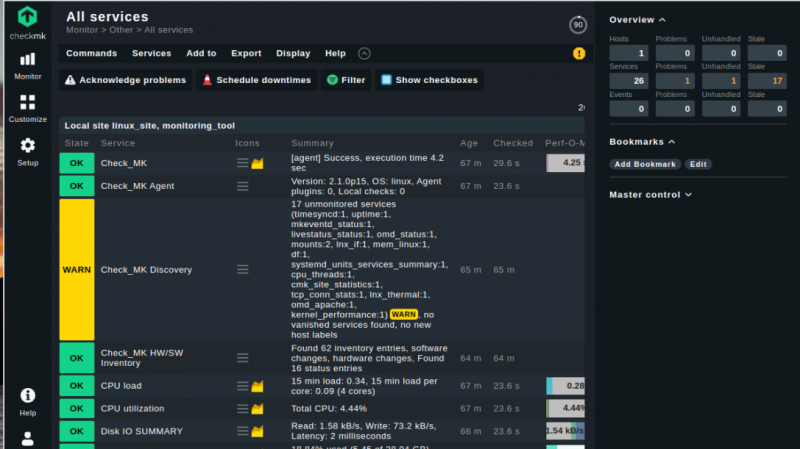
ณ จุดนี้ คุณได้ติดตั้งตัวแทนสำหรับการตรวจสอบบริการบน Raspberry Pi เรียบร้อยแล้ว
บทสรุป
เช็คมค เป็นเครื่องมือที่มีค่าสำหรับการตรวจสอบทรัพยากร Raspberry Pi ของคุณ เช่น โหลด CPU, การใช้งาน CPU, เครือข่าย, ระบบไฟล์ และอื่นๆ อีกมากมาย คุณสามารถติดตั้งเครื่องมือนี้ได้โดยใช้แพ็คเกจ Debian หลังจากการติดตั้ง คุณต้องสร้างไซต์โดยใช้ “โอม” คำสั่งและเริ่มไซต์เพื่อโหลดบนเบราว์เซอร์ Raspberry Pi ของคุณให้สำเร็จด้วยข้อมูลรับรองการเข้าสู่ระบบ คุณต้องเปลี่ยนรหัสผ่านก่อนที่จะติดตั้งเอเจนต์เพื่อตรวจสอบทรัพยากร Raspberry Pi ของคุณให้สำเร็จ